年賀状データ入稿:Adobe Illustrator
入稿は、圧縮データをご入稿ください
ご入稿は、
- aiデータ
- 配置した画像データ
- 見本データ
を一つのフォルダに入れて圧縮したデータでご入稿ください。
※見本データは、フォントの状態・透明効果の状態など、カラーマッチング以外の確認をする
ためのものです。jpgやpng、pdfなどの画像データを添付して下さい
サイズ
仕上がり(はがきの正寸)は100×148mmですが、塗りたし部分をつけた106×154mmがふち無し印刷用のデータサイズになります。
はがきサイズのテンプレートを用意しております。是非ご利用ください。
3mmトンボ
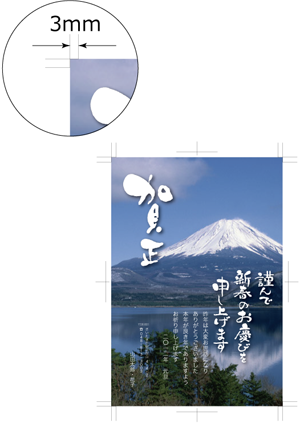
ふち無しはがき印刷本舗では、お年玉付き年賀はがきへの印刷の場合でもフチ無し印刷が可能です。オフセット印刷で標準化されれている3mmの塗り足しとトンボを付けてご入稿ください。
トンボの設置などふち無しに特化したデータの制作方法は、ふち無しレイアウトの基本をご覧ください。
画像を埋め込んで保存
基本的に完全データ入稿の場合は、配置した画像は[ 配置した画像を含む ]にチェックして画像を埋め込んで保存してください。
ただし、明るさや画像の大きさなどこちらで修正を必要とする場合もございますので、入校時には念のため配置した画像ファイル自体もご入稿いただくと安心です。リンク画像があれば、万一リンク切れとなっている場合でも入稿いただいたデータをを表示・印刷することができます。
入校時には完全データとともに、配置画像も入稿いただくことをおすすめします。
フォントのアウトライン化
デザインデータに使用されているフォントのアウトラインは作成されていますか?
ご使用のフォントはすべてアウトラインを取ったデータでご入稿ください。アウトラインを取られていないと、特殊なフォントに限らず入稿データを開くことができません。
CMYK
書類のカラーモード
印刷はCMYKのインキでカラーを再現しますので「CMYKカラーモード」でデータを作成してください。
※Illustrator8には書類のカラーモードはなく、CMYKとRGBのカラーを混在させることができます。色を指定するときはCMYKカラーで設定してください。
※RGBカラーモードで作成されたデータは、当社印刷標準プロファイルに基づいてCMYK変換します。RGBカラーモードではCMYKでは再現できない鮮やかな色再現が可能ですが、印刷ではくすんだ色になってしまいますので、ご確認ください。
使用する画像も、すべてCMYKにして下さい。
弊社のカラーマネージメントは、Japan Color 2001 Coatedです。
※埋め込まれた画像のデータチェックは、対象外となります。
画像が使用される場合は、正常に印刷されない場合がございます。十分ご注意ください。
なお、この問題を確実に確認する方法は、色校正を行い実物を確認することです。
画像の解像度
画像は、印刷可能な解像度(350dpi)で保存して下さい
※データの解像度チェックは、対象外となります。
使用される場合は、正常に印刷されない場合がございます。十分ご注意ください。
なお、この問題を確実に確認する方法は、色校正を行い実物を確認することです。
細線の網について
グレーなどの濃度の低い色を使用した小さく細い文字は、カスレが起きますのでお避けください。
印刷の黒 墨ベタと墨ノセ
ふち無しはがき印刷は、オンデマンド印刷機で行うため、見当ずれの影響はほとんどありません。CMYK掛け合わせ黒の質感を要求されないデザインでは、墨100%での指定をすることをお薦めします。CMYK掛け合わせの黒を活かしたい場合でも、CMYKのインク量が多すぎると細線などに"にじみ"が発生いたしますので、インクの総量はリッチブラック(C60M40Y50K100)までとしてください。
特に、RGBカラーモードで作成された黒(R0 G0 B0)は、CMYKに変換すると4色掛け合わせの黒となります。変換のプロファイルによっては、インク量がオーバーしてにじんでしまったり、黒の濃度が薄くなる場合があり、可読性を損なうなど印刷品質を落としてしまうことがあります。
※リッチブラックの設定は自己責任でお願いします。弊社ではCMYKの濃度については、ご指定されたまま出力いたします。十分ご注意ください。
なお、この問題を確実に確認する方法は、色校正を行い実物を確認することです。
オーバープリント
オーバープリント設定はトラブルの原因となります。トラブル防止のため、オーバープリントのチェックは外してください。Illustratorの「属性」パレットの設定で、オブジェクト毎に「塗り/線にオーバープリント」設定することで、ノセにする機能があります。
※オーバープリントはデータチェック対象外となります。
使用される場合は、正常に印刷されない場合がございます。十分ご注意ください。
なお、この問題を確実に確認する方法は、色校正を行い実物を確認することです。
ヘアーライン
罫線には0.5pt以上の線幅を設定してください。
これより細い線は、印刷時にかすれてしまったり、濃度や角度によってはギザギザが強調されたり消えてしまうことがあります。
グレーなど濃度を落とした線の色指定にすると、破線になったり、ギザギザが強調されたりしますので、ご注意ください。
※ヘアーラインのデータチェックは、対象外となります。
使用される場合は、正常に印刷されない場合がございます。十分ご注意ください。
なお、この問題を確実に確認する方法は、色校正を行い実物を確認することです。
Illustratorの透明効果・透明の分割・統合設定
Illustratorでは、バージョン9から「透明効果」機能が使えるようになりました。表現の幅を飛躍的に広げる便利な機能ですが、これらの効果は従来のPostScriptベースの処理系ではそのまま出力できないため、EPS形式での保存時には内部的に「分割」と呼ばれる変換処理が行われています。 このため分割のための設定を正しく行なっておかないと、品質が低下してしまう可能性が高くなります。
このような結果にならないよう、以下の項目をご確認のうえ必ず正しい設定をしてください。
※データの特殊効果(イラストレータにおける透明効果)はデータチェック対象外となります。
使用される場合は、正常に印刷されない場合がございます。十分ご注意ください。
なお、この問題を確実に確認する方法は、色校正を行い実物を確認することです。

Illustrator ver.9
初期設定の解像度が低くなっていますので、必ずドキュメント毎に設定をしてください。

[ファイル]メニューから[書類設定]を開き、[プリント・データ書き出し]項目の「ラスタライズ解像度」を400ppi以上に、[透明]項目の「画質/速度」スライダを一番右に、それぞれ設定してください。

同じく「書類設定」の「プリント・データ書き出し」タブを選択、
「オプション」の「ラスタライズ解像度」を「400ppi」に設定します。
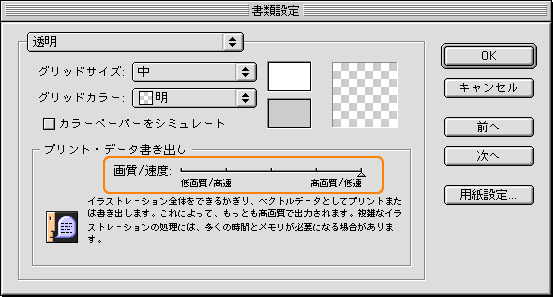
Illustrator ver.10

[ファイル]メニューから[書類設定]を開き、[透明]項目の「ラスタライズ/ベクトル設定」スライダを一番右にし、「可能な場合オーバープリントを保持」のチェックを入れてください。
IllustratorCS~CS6
※バージョンCS以降の場合、これらの項目はEPS保存時に設定するものが有効になるため、あらかじめ設定しておく必要はありません。
効果の設定
[効果]メニューから[ドキュメントのラスタライズ効果設定]を開いて設定します。なお推奨の設定は以下のとおりです。

※CSでは[書類のラスタライズ効果設定]、10では[書類のラスター効果設定]、9では[ラスタライズ]→[ラスター効果設定]と、バージョンにより名称が異なっています。
※画面はバージョンCS4のものですが、各バージョンとも設定内容はほぼ同じです。
※なおこの設定は、変更すると表現内容に影響が出ます。このためデータ作成時の最初の段階で設定しておくか、もしくは途中で変更された場合、入念に内容を確認していただくようお願いします。
保存時の設定(バージョンCS以降)
バージョンCS以降では、EPS保存時に分割の設定を行いますので、「透明」の設定を「高解像度」にしてください。
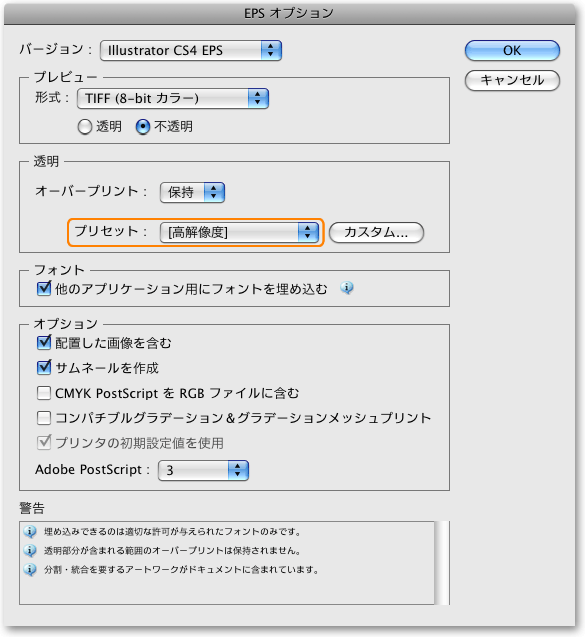
※画面はバージョンCS4のものですが、各バージョンとも設定内容はほぼ同じです。
※AI保存の場合、透明効果の分割は行われないので設定はありません。当店ではIllustrator CS以上のバージョンでは、AI形式での運用を推奨しています。
背景のベタ塗りについて
弊社で使用のオンデマンド印刷機の特性上、黒や赤、青など特に濃度の高い色のはがき全面均一のベタ塗りは、テカリの発生が強くなることや印刷にムラが発生する場合がございますのでご了承ください。
これを避けるためには、多面積のベタ塗りを減らす、グラデーションとする、2色の100%掛け合わせを避け濃度を落としたり3色の掛け合わせにする、などの対策で改善されます。
※当現象に関しては、弊社で使用しているオンデマンド印刷機とふち無し印刷の技法に関する唯一の弱点です。今後オンデマンド印刷機を新しくするなど、解決策を模索中です。それまでの間、当社では、問題が発生するようなデザインに対しては、お客様にその旨の改善策をご案内しております。
仕上り品質について
弊社では、リアル2,400dpi高精度オンデマンド印刷機を使用しております。オフセット印刷に遜色ない美しい仕上りと高速印刷が可能で、お客様からも好評を得ておりますが、オフセット印刷や写真店などの銀塩写真出力とは質感等が異なりますのでご了承ください。
色本校正を実費で承ります
ふち無しはがき印刷本舗では、ご要望により、データ入稿されたデータで本校正を出力をいたします。ご注文の際に、オプションで「色校正」を選択してください。ご入稿時に弊社にてデータを確認し発送いたします。
詳しくは、色校正・出力見本サービスをごらんください。
データに問題があると、印刷工程に進むことができません。当社では、校了時に発送予定日が決定いたしますので、データ入稿の段階で工程がスタックしてしまうと、納品日が先送りされてしまいますのでご注意下さい。




















